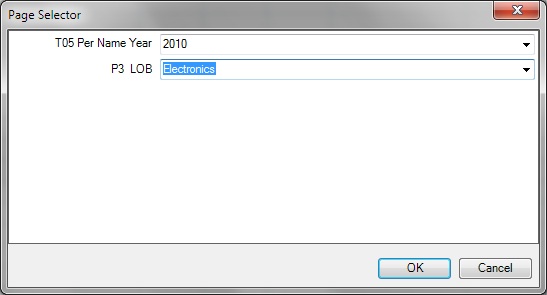Como Trabalhar com Prompts de Páginas
Os prompts de página permitem que os usuários especifiquem os critérios que determinarão o conteúdo da exibição inserida. O Oracle Smart View for Office suporta prompts e prompts de página. Consulte também Como Trabalhar com Prompts.
Os Prompts de Página no Smart View são equivalentes aos prompts de exibição no Oracle Analytics Cloud. Os prompts de modos de exibição são especificados em modos de exibição individuais em uma análise. O Smart View suporta prompts de tabela, prompts de gráfico e prompts de indicador no Oracle Analytics Cloud; esses tipos de prompts são chamados de prompts de página no Smart View.
Os prompts de páginas podem variar em modos de exibição individuais em uma análise. Uma exibição individual de tabela em uma análise pode ter um prompt de página definido para Ano, e uma exibição de tabela dinâmica na mesma análise pode ter um prompt de página definido para Linha de Negócios.
Quando você insere pela primeira vez uma exibição que contém prompts de páginas, um estado de exibição é selecionado por padrão. Por exemplo, se um prompt para Ano for especificado em determinada exibição de uma análise e os anos 2010, 2011 e 2012 estiverem disponíveis para seleção, não será solicitado que você os especifique no momento da inserção. Em vez disso, um estado padrão da exibição será inserido. Por exemplo, os dados de 2010 podem ser automaticamente inseridos, pois esse é o primeiro ano da lista de anos disponíveis. Você pode editar os prompts de páginas para selecionar os dados de outro ano para serem mostrados nessa exibição.
Você pode editar prompts de páginas em modos de exibição que foram inseridos ou copiados e colados.
Para editar prompts de páginas: